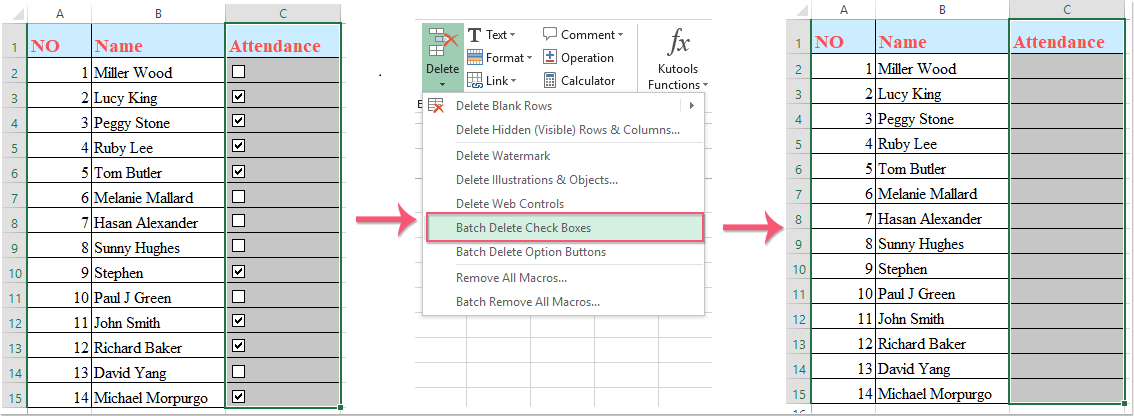Jak szybko usunąć wiele pól wyboru w programie Excel?
Może masz arkusz z wieloma polami wyboru, a teraz chcesz je usunąć. Oprócz ręcznego usuwania ich pojedynczo, czy są jakieś szybkie sposoby na ich usunięcie?
Usuń wiele pól wyboru za pomocą polecenia Idź do
Usuń wiele pól wyboru za pomocą funkcji Wybierz obiekty
Usuń wiele pól wyboru z kodem VBA
Usuń wiele pól wyboru za pomocą Kutools for Excel jednym kliknięciem
Dodaj lub wstaw wiele pól wyboru jednym kliknięciem
 Usuń wiele pól wyboru za pomocą polecenia Idź do
Usuń wiele pól wyboru za pomocą polecenia Idź do
przejdź do polecenie może wybrać wiele typów kontroli, w tym pola wyboru, jeśli arkusz roboczy ma tylko obiekt kontrolny pól wyboru, metoda może pomóc w zaznaczeniu wielu pól wyboru i usunięciu ich jednocześnie.
1. Kliknij Strona główna > Znajdź i wybierz > Przejdź do specjalnegoI Idź do SpeciaPojawi się okno dialogowe. W oknie dialogowym wybierz plik Obiekty opcja z Wybierz Zobacz zrzut ekranu:

2. Następnie kliknij OKi wszystkie pola wyboru zostały zaznaczone, zobacz zrzut ekranu:

3. A następnie naciśnij Usuń na klawiaturze, aby usunąć te zaznaczone pola wyboru.
Note: Jeśli w tym samym arkuszu znajdują się inne obiekty, ta metoda również je usunie.
|
Usuń wszystkie zaznaczone pola wyboru naraz w arkuszu programu Excel:
Kutools dla programu Excel'S Batch Usuń pola wyboru narzędzie może pomóc w szybkim usunięciu wielu pól wyboru jednocześnie. Przeczytaj więcej o tej funkcji ...
Kutools dla programu Excel: z ponad 300 poręcznymi dodatkami do programu Excel, które można wypróbować bez ograniczeń w ciągu 30 dni. Pobierz i bezpłatną wersję próbną teraz! |
 Usuń wiele pól wyboru za pomocą funkcji Wybierz obiekty
Usuń wiele pól wyboru za pomocą funkcji Wybierz obiekty
Z Wybierz obiekty funkcji, możesz także zaznaczyć pola wyboru.
1. Kliknij Strona główna > Znajdź i wybierz > Wybierz obiekty. Zobacz zrzut ekranu:

2. Następnie przeciągnij myszą, aby zaznaczyć zakres zawierający pola wyboru, które chcesz zaznaczyć. Zobacz zrzut ekranu:

3. A następnie naciśnij Usuń klawisz na klawiaturze. A pola wyboru zostaną usunięte.
Note: Jeśli zakres zawiera inne obiekty, wybierze inne obiekty. Po usunięciu pól wyboru należy kliknąć Wybierz obiekty ponownie, aby wyłączyć tę funkcję.
 Usuń wiele pól wyboru z kodem VBA
Usuń wiele pól wyboru z kodem VBA
Poniższy krótki kod VBA może również usunąć wiele pól wyboru. Wykonaj następujące kroki:
1. Kliknij Deweloper > Visual Basic, Nowy Microsoft Visual Basic dla aplikacji zostanie wyświetlone okno, kliknij wstawka > Modułi wprowadź następujący kod do modułu:
Kod VBA: usuń wszystkie pola wyboru w bieżącym arkuszu
Sub RemoveCheckboxes()
On Error Resume Next
ActiveSheet.CheckBoxes.Delete
Selection.FormatConditions.Delete
End Sub
2. Następnie kliknij ![]() przycisk, aby wykonać kod. Wszystkie pola wyboru w bieżącym arkuszu zostały usunięte.
przycisk, aby wykonać kod. Wszystkie pola wyboru w bieżącym arkuszu zostały usunięte.
 Usuń wiele pól wyboru za pomocą Kutools for Excel jednym kliknięciem
Usuń wiele pól wyboru za pomocą Kutools for Excel jednym kliknięciem
Tutaj mogę przedstawić proste i szybkie narzędzie- Kutools dla programu Excel, Z siedzibą w Pola wyboru Usuń zbiorczo narzędzie, możesz usunąć wszystkie pola wyboru w wybranym zakresie lub w całym arkuszu.
| Kutools dla programu Excel : z ponad 300 poręcznymi dodatkami Excela, które można wypróbować bez ograniczeń w ciągu 30 dni. |
Po zainstalowaniu Kutools dla programu Excelwykonaj następujące czynności :( Bezpłatne pobieranie Kutools dla programu Excel teraz )
1. Zaznacz pola wyboru, które chcesz usunąć.
2. Następnie kliknij Kutools > Usuń > Batch Usuń pola wyboruzobacz zrzut ekranu:

3. Następnie wybrane pola wyboru zostaną natychmiast usunięte.
Kliknij, aby pobrać i bezpłatnie wypróbować Kutools dla programu Excel teraz!
 Dodaj lub wstaw wiele pól wyboru jednym kliknięciem
Dodaj lub wstaw wiele pól wyboru jednym kliknięciem
|
Wstaw wiele pól wyboru w zaznaczeniach jednym kliknięciem:
Kutools dla programu Excel's Wstaw pola wyboru wsadowego narzędzie może pomóc w szybkim wstawianiu wielu pól wyboru jednocześnie. Kliknij, aby bezpłatnie pobrać tę funkcję.
Kutools dla programu Excel: z ponad 300 poręcznymi dodatkami do programu Excel, które można wypróbować bez ograniczeń w ciągu 30 dni. Pobierz i bezpłatną wersję próbną teraz! |
 Wstaw i usuń wiele pól wyboru za pomocą Kutools for Excel
Wstaw i usuń wiele pól wyboru za pomocą Kutools for Excel
Powiązany artykuł:
Jak szybko wstawić wiele pól wyboru w programie Excel?
Najlepsze narzędzia biurowe
Zwiększ swoje umiejętności Excela dzięki Kutools for Excel i doświadcz wydajności jak nigdy dotąd. Kutools dla programu Excel oferuje ponad 300 zaawansowanych funkcji zwiększających produktywność i oszczędzających czas. Kliknij tutaj, aby uzyskać funkcję, której najbardziej potrzebujesz...

Karta Office wprowadza interfejs z zakładkami do pakietu Office i znacznie ułatwia pracę
- Włącz edycję i czytanie na kartach w programach Word, Excel, PowerPoint, Publisher, Access, Visio i Project.
- Otwieraj i twórz wiele dokumentów w nowych kartach tego samego okna, a nie w nowych oknach.
- Zwiększa produktywność o 50% i redukuje setki kliknięć myszką każdego dnia!